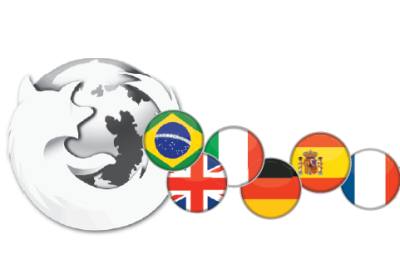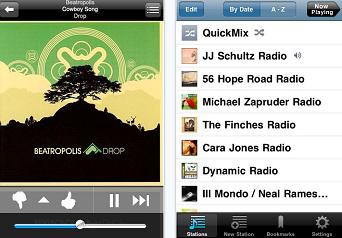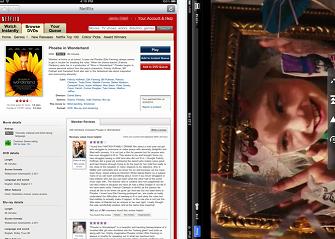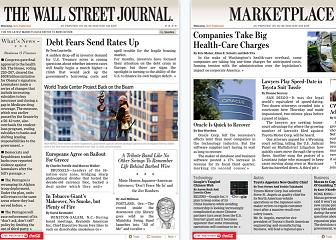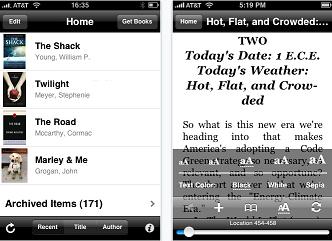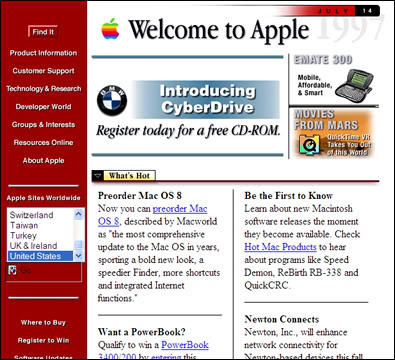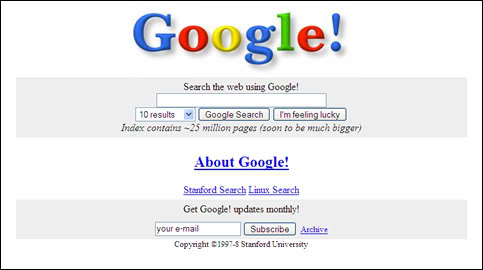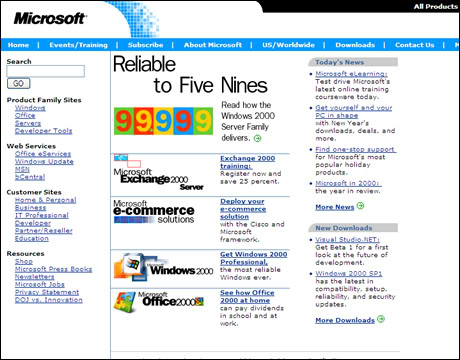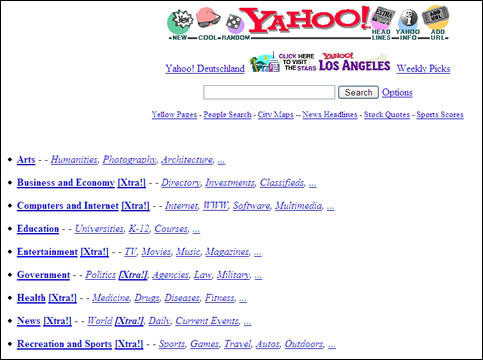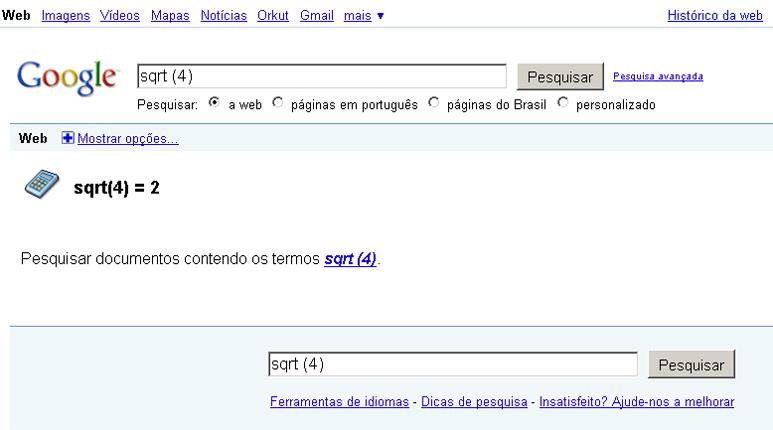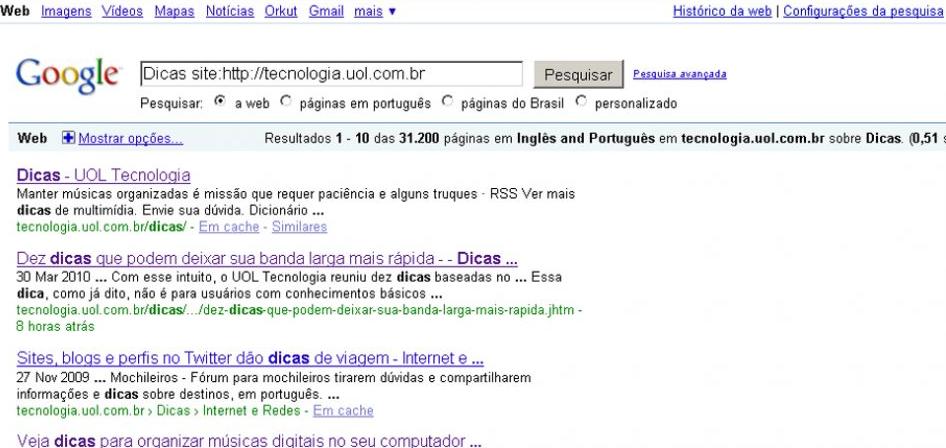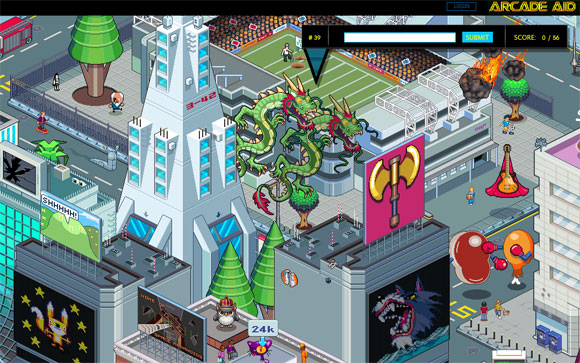Quer ler sites internacionais mas não sabe nada de inglês? O Google Translate é a melhor ferramenta de tradução, mas para evitar a chateação de ter de copiar a URL ou o texto para acessar o serviço, você pode usar a extensão GTranslate. Basta selecionar o texto desejado e clicar com o botão direito do mouse nele, acessando Translate. Depois de instalar o add-on, acesse Ferramentas > Complementos e pressione Preferências. Troque, então, a língua de tradução para o português.
Todos os post de NetSySoft
Será o fim dos códigos de barra?
Nova pesquisa com tecnologia RFID poderá substituir os códigos de barra de forma barata e muito mais prática.
Juntos, cientistas da Universidade Rice, nos Estados Unidos, e Universidade Nacional Sunchon, na Coréia, criaram um transmissor que pode ficar invisível ao ser impresso em embalagens.
Ele permitiria, por exemplo, que a passagem pelo caixa do supermercado fosse muito mais rápida: o cliente não precisaria mais tirar as compras do carrinho para que todas as embalagens, juntas, passassem por um scanner. Em segundos, ele leria todos os itens ao mesmo tempo, faria a soma e também atualizaria o sistema de estoque da loja.
A tecnologia ainda precisa de aperfeiçoamentos, mas uma primeira versão aparece na revista IEEE Transactions on Electron Devices.
Ela é baseada em uma tinta com nanotubos de carbono própria para a produção de pequenos transistores em filmes – um elemento chave para as identificações em freqüências de rádio (RFID) em etiquetas.
Apesar de comuns, as etiquetas RFID de hoje são ainda muito caras por serem feitas de silício. A nova tecnologia permite que elas sejam impressas no próprio papel ou plástico das embalagens, diminuindo muito os custos.
O método usa um processo de gravura, e não de impressão, para substituir códigos de barra. Por enquanto, os pesquisadores já criaram com sucesso etiquetas de um bit – e trabalham em uma de 16 bits.
As etiquetas impressas com a tinta especial ligam quando recebem as freqüências de rádio corretas, e retornam para o sistema a informação que contêm – como, por exemplo, o preço.
As equipes trabalham agora em dois grandes problemas para que o produto possa se tornar comercializável: seu tamanho (ele precisa ter as medidas de um código de barras, ou seja, um terço do que é hoje) e seu alcance – que, no momento, ainda é muito pequeno.
Cinco bons aplicativos para iPad
Muitos duvidam do iPad, outros não aguentam mais ouvir falar do tablet, mas a verdade é que com os aplicativos rodando na tela de 9,7 polegadas, tudo pode mudar.
O próprio criador, CEO da Apple Steve Jobs, sabe da importância dos aplicativos desenvolvidos por empresas parceiras para criar a esperada “mágica” no setor da tecnologia. Sem eles, ao contrário do que ocorre com iPods Touch e iPhones, não há razão para o produto existir.
De início, são mais de 150 mil apps incumbidos de fisgar o consumidor e trazer novos modos de interação; alguns surpreendentes, outros decepcionantes, banais.
Confira abaixo cinco aplicativos que podem trazer algumas mudanças para a experiência do usuário, seja pela utilidade, pela inovação ou pelo acabamento.
Pandora Radio – Velho conhecido dos fãs de música na web, a Pandora surge, de cara, como líder no setor de rádios online para iPad. Na tela do tablet, o app ganha uma dimensão diferente da que possui no iPhone, com mais detalhes gráficos, como capas de disco e informação dos artistas. Seu “cabeçalho” com o tocador de músicas e uma barra de buscas é bem similar ao iTunes. É gratuito, mas deve garantir a felicidade apenas dos americanos por tempo indeterminado.
Netflix – Aqui o funcionamento é simples: seja um membro Netflix e assista a quantos filmes você quiser por streaming no iPad. São mais de vinte mil mídias disponíveis no acervo, que ainda possui um bom módulo de pesquisa e gerenciamento. Sim, o app é gratuito.
IMDB – Fãs de cinema sempre querem consultar dados de filmes a qualquer instante; numa conversa ou mesmo no meio de um longa-metragem. Para a alegria de alguns, com o iPad em mãos e o app do IMDB instalado, todos os infinitos dados (são, por enquanto, cerca de 3,2 milhões de atores e mais de 1,5 milhões de filmes) aparecem na tela, inseridos num desenho de página especialmente pensado para o tablet. Ainda há trailers em HD, fotos, área de avaliação de filmes e uma loja de DVDs e Blu-ray. É da Amazon, é gratuito.
The Wall Street Journal – Não se trata de uma escolha baseada no editorial, e sim, pelo modo que o Wall Street Journal promete trazer o conteúdo para o iPad. Com o aplicativo da publicação, os assinantes podem ler todo o jornal no tablet, com dados de mercado, vídeos e slides de fotos. Uma espécie de impresso animado na tela. Há ainda uma versão gratuita e mais simples com conteúdos limitados, mas esta não nos interessa tanto quanto a paga. Infelizmente.
Kindle – Colorido, bem distribuído na tela sensível ao toque, com páginas animadas e configurações de ajuste de fonte e brilho. O Kindle chega ao iPad para vencer o iBook, sobretudo pelo fato de possuir um acervo bem maior que o “rival”: 450 mil títulos contra 60 mil. Fora isso, também faz bem o papel de oferecer gratuitamente algumas obras e dar amostras de todos os livros antes de efetuar a compra. Outro destaque é a ferramenta “dicionário”.
nologia pessoal
Cinco bons aplicativos para iPad
Guilherme Pavarin, de INFO Online Domingo, 04 de abril de 2010 – 13h25
|
Getty Images |
 |
|
iPad chega às lojas americanas e só os melhores aplicativos sobrevivem: confira cinco que prometem trazer inovações para os usuários
|
Netflix – Aqui o funcionamento é simples: seja um membro Netflix e assista a quantos filmes você quiser por streaming no iPad. São mais de vinte mil mídias disponíveis no acervo, que ainda possui um bom módulo de pesquisa e gerenciamento. Sim, o app é gratuito.

IMDB – Fãs de cinema sempre querem consultar dados de filmes a qualquer instante; numa conversa ou mesmo no meio de um longa-metragem. Para a alegria de alguns, com o iPad em mãos e o app do IMDB instalado, todos os infinitos dados (são, por enquanto, cerca de 3,2 milhões de atores e mais de 1,5 milhões de filmes) aparecem na tela, inseridos num desenho de página especialmente pensado para o tablet. Ainda há trailers em HD, fotos, área de avaliação de filmes e uma loja de DVDs e Blu-ray. É da Amazon, é gratuito.
Um sapatinho de cristal para Cinderelas nerds
Elegantes, modernos, cheios de tecnologia (pelo menos por fora, com chips e pedaços de placas). São esses belos sapatos de salto dedicados às musas com um pé no mundo nerd. Mas, antes de encomendar um (para você ou para sua amada), saiba que eles não estão em qualquer loja de calçados – são apenas esculturas feitas pelo cubano Steven Rodrig.
Steven mora em Nova Jersey e não tem formação artística. Ele começou a fazer esculturas com placas de circuito quando percebeu que havia uma certa “beleza” nessas peças – ele trabalha no controle de qualidade de uma empresa que fabrica produtos eletrônicos. Depois de um ano montando as esculturas, ele diz que está pronto para mostrar (e também vender) suas criações aos amantes da tecnologia.
Além dos sapatos, Rodrig também cria insetos, flores e capas para livros. Criações que, segundo ele, podem mostrar “a beleza por trás dos produtos eletrônicos que usamos todos os dias”.
Como era seu portal favorito há alguns anos atrás?
Hoje em dia o conteúdo da internet é extenso, assim como a tecnologia utilizada nas páginas e seus conteúdos. Com tudo isso, às vezes é bom relembrar como tudo começou, a grande caminhada para chegar até como é hoje. Aquele portal com bastante conteúdo e visual bem-feito nem sempre foi daquele jeito. Vamos fazer agora uma pequena “volta no tempo” para relembrar como foi a internet que (talvez) você acessava há alguns anos.
AOL.com em 1996
Apple.com em 1997
Google.com em 1998
Microsoft.com em 2001
MSN.com em 2000
UOL.com.br em 1996
Yahoo.com em 1996
Fonte: Internet Archive
Quais aplicativos valem a pena ter no iPhone?
Ao comprar um iPhone, após fazer o básico (atualizar agenda, carregar músicas, etc), a primeira grande dúvida da maioria é: quais aplicativos instalar? A biblioteca é enorme e com isso as dicas do iTunes ficam bem genéricas.
Quem usa o Firefox pode optar pelo Echofon para ver o Twitter. Free.
Além de MSN, funciona com o Facebook, GTalk e ICQ. Free.
Ficou bem adaptado para o iPhone. Free.
Aplicativo grátis do Bradesco. Além de acessar a sua conta, mostra as agências que estão ao seu redor e a distância que você tem de andar até elas.
Grátis. Para saber com exatidão a velocidade de sua rede 3G.
Truques para melhorar suas buscas no Google
 A ferramenta de busca do Google tem uma série de recursos. No entanto, há diversas dicas para usar melhor o buscador. É possível, por exemplo, fazer busca por arquivos específicos (exemplo: PDF, DOC, XLS), sites em específico e termos em certos domínios. Há ainda serviço de calculadora que converte medidas. Confira algumas dicas para refinar sua busca no Google.
A ferramenta de busca do Google tem uma série de recursos. No entanto, há diversas dicas para usar melhor o buscador. É possível, por exemplo, fazer busca por arquivos específicos (exemplo: PDF, DOC, XLS), sites em específico e termos em certos domínios. Há ainda serviço de calculadora que converte medidas. Confira algumas dicas para refinar sua busca no Google.
A opção “define:” mostra a definição ou o significado de uma palavra. O Google busca em dicionários ou enciclopédias virtuais informações sobre a palavra digitada.
Para efetuar cálculos, basta colocar a operação na barra de busca e dar enter. É possível fazer subtração (-), multiplicação (* ou x) e divisão. O site também aceita 5 mais 105 ou 105 divido por 5.
O Google tem um conversor de moedas, mas os valores que ele dá são aproximados.
Com a calculadora também é possível descobrir a raiz quadrada – através da função sqrt -, realizar cálculos envolvendo potenciação ou até mesmo descobrir o seno ou o cosseno de um ângulo. Para isso basta escrever literalmente. Exemplo: cosseno de 90 ou 5 elevado a 3.
Esqueceu como transformar números decimais em romanos? Basta digitar o número e digitar “em romanos” na frente, como na imagem e dar enter.
Para converter unidades de medida o processo é parecido. No exemplo acima foi feita a transformação de quilômetros para metros. No entanto, o Google também aceita conversões do tipo: 7 g em kg, 25 graus Celsius em Kelvin, etc.
O Google tem uma espécie de hotsite dos principais sistemas operacionais existentes. Ao realizar buscas nesses endereços, o usuário encontrará dicas específicas do sistema. No exemplo acima, o google.com.br/linux foi acessado. Mas há o google.com.br/microsoft, o google.com.br/mac e o google.com.br/pda.
Outra dica clássica para fazer pesquisas no Google é o uso de aspas. Elas servem para procurar um termo exato.
Para saber a previsão do tempo de alguma cidade, digite tempo e o nome da localidade na frente.
A sintaxe “site:” faz com que a busca se limite a um site em específico. No exemplo acima, foi feita a busca de dicas no site do UOL Tecnologia.
O “filetype:” realiza buscas por tipo de arquivo. Acima, a busca foi feita por arquivos com extensão “.doc” (Word), porém, o site permite busca com extensões como PDF, XLS (Excel), PPT (Power Point), entre outras.
O “info:” dá informações sobre um site em específico. Além disso, ele permite a visualização da página no cache do Google (armazenamento temporário), buscar páginas semelhantes, páginas do site, entre outras opções.
O operador “-“, além de servir para operações matemáticas, pode ser usado na restrição de certos resultados em uma busca. No exemplo foi realizada uma busca sobre o tema teoria populacional, que não se refira a Thomas Malthu.
Dez dicas que podem deixar sua banda larga mais rápida

Mesmo com um serviço de banda larga bom, alguns usuários não conseguem navegar rapidamente pela internet. Às vezes pode ser o posicionamento do roteador sem fio, em outras uma configuração, ou até mesmo um programa desatualizado que pode atrapalhar. Com esse intuito, reunimos dez dicas baseadas no Broadbandchoices.co.uk – um site britânico que divulga artigos sobre banda larga – que podem deixar sua banda larga mais rápida, sem precisar colocar a mão no bolso. Se nenhuma das sugestões ajudar, pode ser que sua navegação realmente exija uma conexão mais rápida – nesse caso, é avaliar se não vale pagar um pouco mais pela velocidade:
Teste sua velocidade
Uma das primeiras coisas a serem feitas é saber quanto você recebe de velocidade da empresa que fornece banda larga. Há sites como o Velocímetro e o Teste sua velocidade. O primeiro, mais simples, mostra a simulação de quanto tempo demoraria para baixar programas como o Adobe Reader, o Mozilla Firefox e o WinRAR. Já o segundo, mais completo, mostra a velocidade de download – para baixar arquivos da internet – e upload – para “subir” ou enviar arquivos para a web.
Reposicione seu roteador sem fio
O roteador sem fio – ainda que não atrapalhe diretamente o link de internet – pode fazer com que os usuários móveis tenham uma internet mais lenta. Basicamente, essa lentidão ocorre pela posição do roteador sem fio, que distribui o sinal para os usuários. Para melhorar isso, é recomendável colocar o equipamento em uma região central da casa e, de preferência, em um local elevado. Quartos, paredes e portas fechadas atrapalham a transmissão de sinal de uma rede sem fio.
Coloque senha no roteador para evitar vizinhos “parasitas”
Há pessoas que deixam aberto o sinal do roteador sem fio, para evitar a preocupação com senhas ou tipos de autenticação. A recomendação é colocar uma senha e só distribuir para quem for usar a conexão móvel, pois sem senha a rede fica livre para qualquer um utilizar para o que quiser. Quanto mais pessoas penduradas na conexão, mais lenta ela irá ficar.
Atualize seu navegador
Com a constante atualização de browsers, os desenvolvedores têm incluído cada vez mais mecanismos que deixam a navegação mais rápida. Logo, sempre é bom estar em dia com as atualizações. Além disso, por mais que o Internet Explorer seja um dos navegadores mais utilizados no mundo, há várias outras opções como o Mozilla Firefox, o Google Chrome e o Opera, que funcionam bem em máquinas com configurações mais simples – podendo deixá-las mais rápidas.
Limpe o cache e histórico do navegador
Quando um computador acessa um site, ele armazena os arquivos da página. A utilidade disso é fazer com que o PC, ao acessar novamente o mesmo site, não precise “rebaixar” da internet aquelas informações gravadas. Com o tempo, quanto maior for o cache – arquivos temporários de páginas da internet – mais rápida pode ficar a navegação.
No entanto, o cache pode ficar muito grande e fazer com que o navegador fique lento. Nesse caso é recomendável fazer uma faxina nos arquivos temporários da internet. Os próprios navegadores têm ferramentas para limpar esse tipo de arquivo. Há ainda programas específicos, como o CCleaner.
Monitore suas aplicações
Se você precisa baixar algum arquivo grande, verifique se não há outros programas fazendo download de atualizações. Os programas que mais fazem isso são o Adobe Reader e o Windows Update da Microsoft. Dependendo do número de atualizações e da gravidade, às vezes, vale à pena deixar para fazer atualizações em um horário com menos tráfego na internet ou de inatividade no computador.
Desabilite software P2P
Programas compartilhadores P2P – como o Limewire, Ares ou Shareaza –,quando ativos, baixam (download) e enviam (upload) automaticamente arquivos de/para outros usuários. Se o internauta notar que o acesso a sites comuns está sendo prejudicado, é importante que ele feche esse tipo de programa, pois dependendo da fila de arquivos, a aplicação pode consumir muita banda.
Evite horário de pico
Como quase todo tipo de serviço, a internet também tem horários com maior tráfego, que acabam “congestionando” a rede. Segundo o presidente da Abusar (Associação Brasileira de Usuários de Acesso Rápido), Horácio Belfort, os horários de pico na internet são durante o horário comercial. “Após as 18h – quando boa parte das pessoas já saiu do emprego – inicia-se o que chamamos de horário de internet residencial. Nesse horário há uma diminuição considerável do tráfego”.
Ligue para a empresa que fornece banda larga
Caso o usuário esteja recebendo uma banda muito menor que a contratada – em geral, as empresas, em contrato, só garantem 10% da velocidade – ou tenha dificuldades em acessar sites em específico, a primeira providência é ligar para o provedor do serviço de banda larga contratado e verificar se há algum problema.
Use um servidor DNS
Outra dica interessante – recomendada para usuários avançados – que pode aumentar a velocidade da internet é a configuração de um endereço DNS (Domain Name Service). Esse tipo de servidor, define Belfort, da Abusar, funciona como uma espécie de “lista telefônica de sites”, que faz com que o acesso à internet fique mais rápido.
Antes de configurar um endereço de servidor DNS, é preciso ter um endereço IP do DNS de um provedor. O UOL, por exemplo, tem os endereços 200.221.11.101 (primário) e 200.221.11.102 (secundário). Basta ir nas configurações de rede do sistema operacional e digitar esses números. Há ainda endereços de DNS públicos, como o do Google Public DNS. Essa dica, como já dito, não é para usuários com conhecimentos básicos em tecnologia.
Teste seus conhecimentos sobre games em um quiz interativo
São 56 games famosos escondidos em uma paisagem urbana no estilo “pixel art”. De clássicos antigos, como Double Dragon e R-Type, até produções mais recentes, como Call of Duty e Guitar Hero, as referências estão por toda parte nesse desafio do Arcade Aid. Um minimapa no canto esquerdo da tela mostra os pontos de interesse no cenário, e é possível se cadastrar no site para retornar mais tarde sem precisar recomeçar do zero.
Apesar de algumas interpretações extremamente literais (Punch Out, Golden Axe, achou?), o quiz é uma boa chance de relembrar jogos que estavam perdidos na memória.
Aprenda a fazer backup de dados armazenados no Google
Encare isto: se você usa os serviços do Google como Gmail, Calendar (Agenda), Docs and Spreadsheets (Textos e Planilhas), Reader, ou Blogger, sua vida está nas mãos dos servidores do Google.
A menos que você faça um backup das suas informações localmente, o Google tem a chave da sua vida digital. Aprenda abaixo algumas alternativas de backup para evitar um desastre não anunciado.
Backup automático do seu Gmail
O modo mais fácil de criar um backup local é provavelmente por acesso POP através de um cliente de e-mail offline. Através do Mozilla Thunderbird é possível baixar todas as suas mensagens e mantê-las localmente em seu computador. Usuários avançados podem criar backups automáticos através do Fetchmail, mas por utilizar linhas de comando é um pouco mais trabalhoso.
Uma outra forma de garantir seus dados é criando uma segunda conta de e-mail no Gmail e ativar o redirecionamento automático. Você teria uma conta de e-mail espelho, na qual manteria uma cópia dos seus e-mails.
Backup e sincronização do seu Google Calendar
Se você estiver procurando uma forma de fazer backup do seu Google Calendar, a melhor solução é uma completa sincronização bi-direcional Gcal sync usando o multi-plataforma GCalDaemon. Com GCalDaemon, você tem a certeza do backup sempre atualizado, além de poder trabalhar offline e poder sincronizá-lo ao seu Google Calendar (Agenda).
Download e backup do Google Docs and Spreadsheets (Textos e Planilhas)
Se você é um blogueiro provavelmente deve ter muitos arquivos de texto pelo Google Docs and Spreadsheets. A única forma de fazer backup é baixá-los um por vez, o que é uma grande perda de tempo.
Já os usuários do Firefox tem uma saída: através do script Google Docs Download Script Greasemonkey é possível fazer um backup dos arquivos de uma única vez, além de permitir a escolha de apenas um formato de arquivo para fazer o backup.
Backup das assinaturas de feeds no Google Reader
Talvez o único produto do Google que ofereça uma forma fácil e rápida de fazer um backup. Ao acessar seu Google Reader, acesse o painel de configurações (settings), clique em importar/exportar (import/export) e clique em “export your subscriptions as an OPML file”. Automaticamente um arquivo será baixado para seu micro. Caso você tenha algum problema em sua conta e perca suas assinaturas de feed, importe este arquivo e seu Google Reader será restaurado.
Backup do seu blog no Blogger
Através do software Blogger Backup (apenas Windows), é possível baixar facilmente todos os dados de seu blog e criar uma cópia local em sua máquina. Para utilizá-lo, apenas informe a URL de seu blog e o programa se encarrega de fazer o backup.
Backup das suas fotos no Picasa Web Albums
Através do software Picasa é possível fazer o backup de suas fotos online com apenas um clique. O Picasa sincroniza as fotos online e faz um backup local automaticamente.